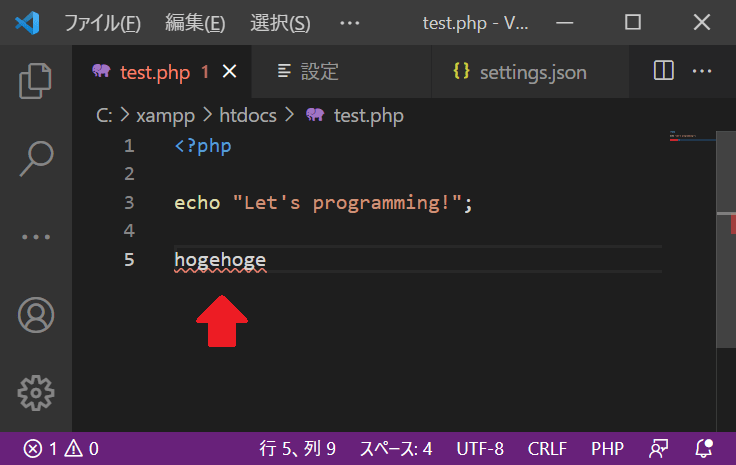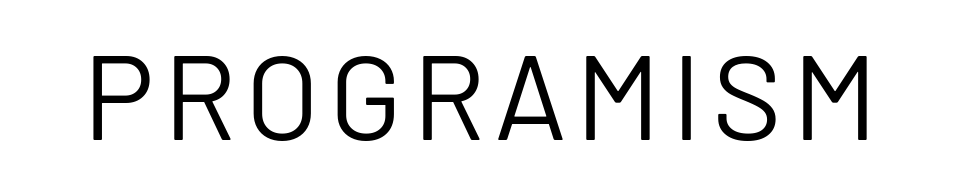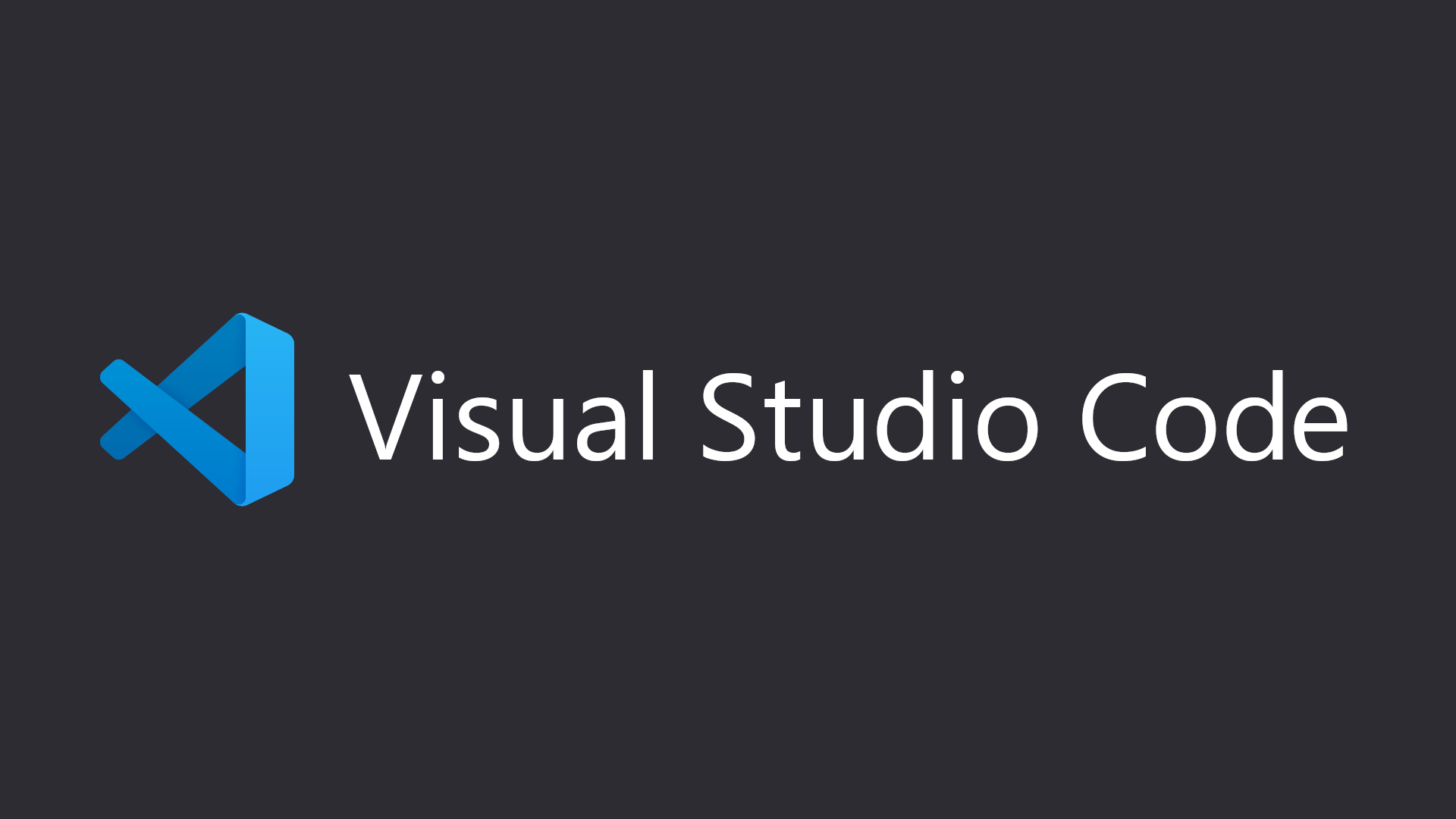Visual Studio Codeを起動したときに次のようなメッセージが出る時があります。
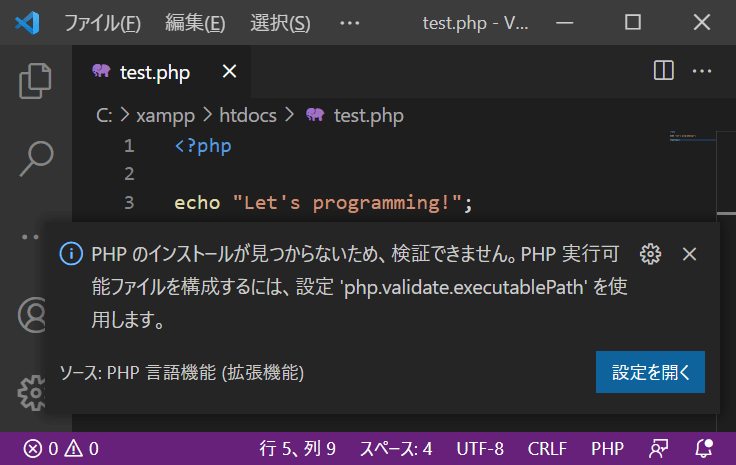
「PHP のインストールが見つからないため、検証できません。PHP実行可能ファイルを構成するには、設定 ‘php.validate.executeablePath’ を使用します。」というメッセージ。
PHPの検証ができないと言われています。
VSCodeには間違ったソースを入力したときにエラー表示してくれる機能がありますが、この機能が生きていない状態です。
例えばPHPのソースコードに不正なコードを入れてもエラー表示されません。
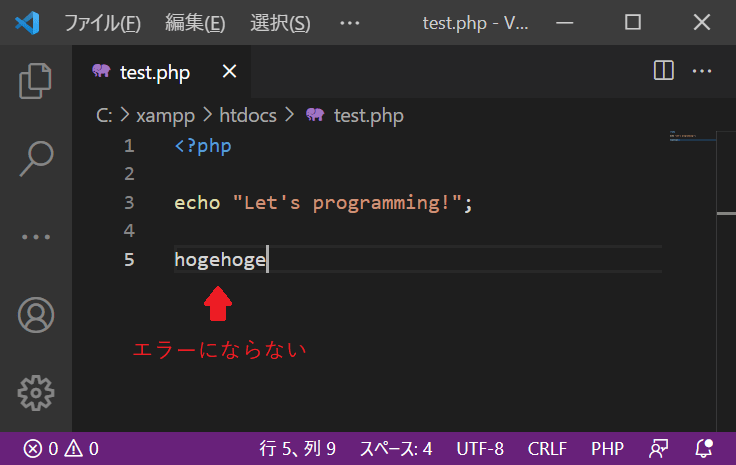
これを検証できるように(エラー表示されるように)します。
VSCodeのPHP設定
VSCodeでPHPを設定します。
先ほどのメッセージが出ている状態で「設定を開く」ボタンを押します。
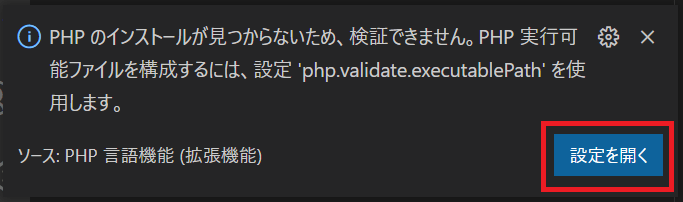
もしくは左側にある歯車アイコンから「設定」を選びます。
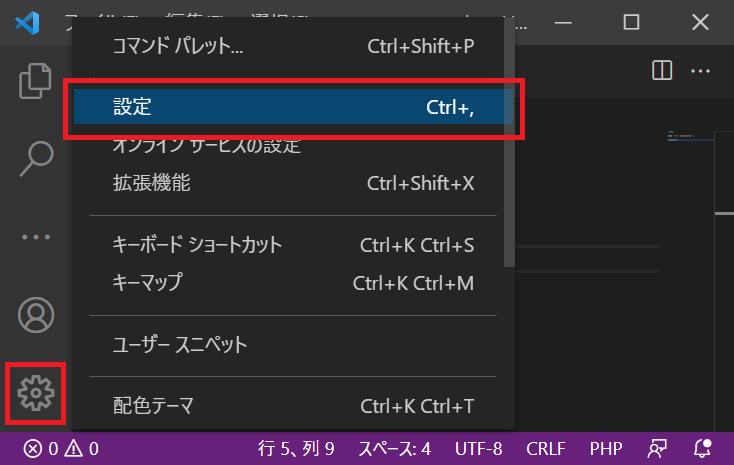
検索ボックスに「php.validate.executablePath」を入力すると、下に「Validate: Executable Path」が表示されるのでその下の「settings.jsonで編集」をクリックします。
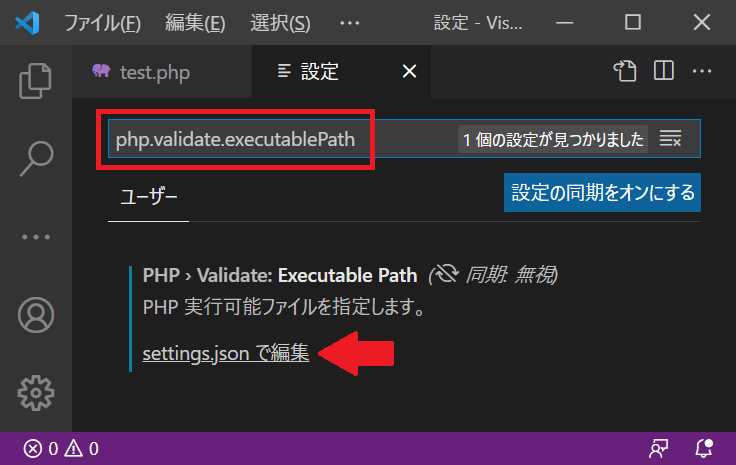
settings.jsonを開いて「php.validate.executablePath」を確認します。
空が設定されていますね。
ここにPHPのパスを入れます。
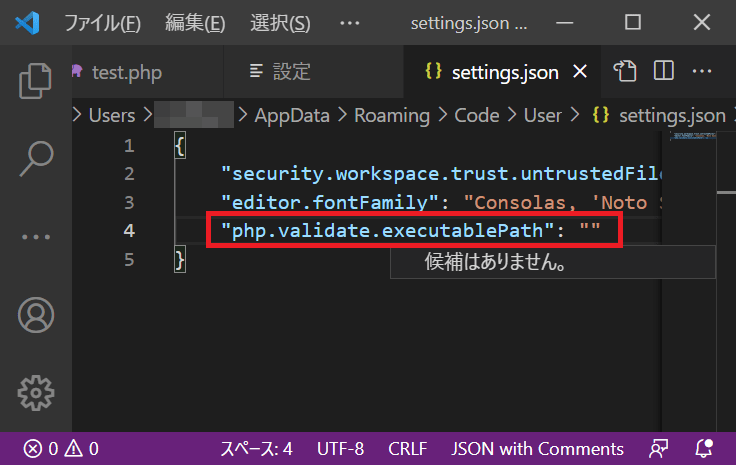
PHPのパスに何を入れるかというとphp.exeのパスを入れます。
エクスプローラで開くとこのファイルのパスを入れます。
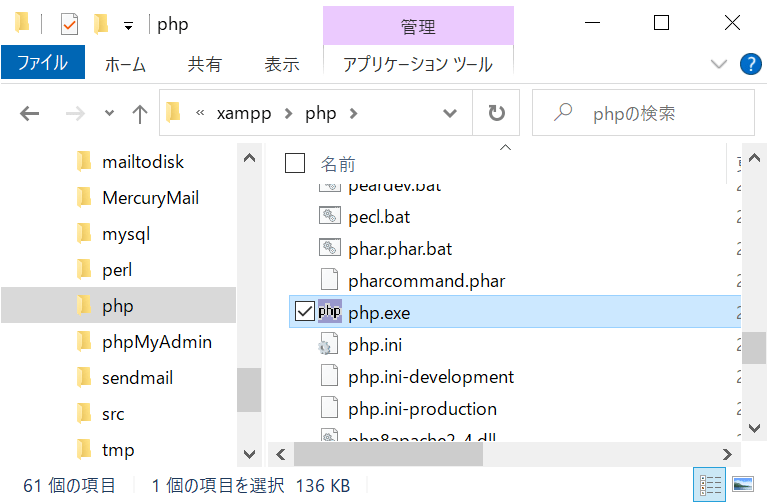
PHPのパスを入れて保存します。
XAMPPを使用している場合はデフォルトのインストール先は「C:¥xampp\php\php.exe」になります。
\はエスケープする必要がありますので\\と入力しましょう。
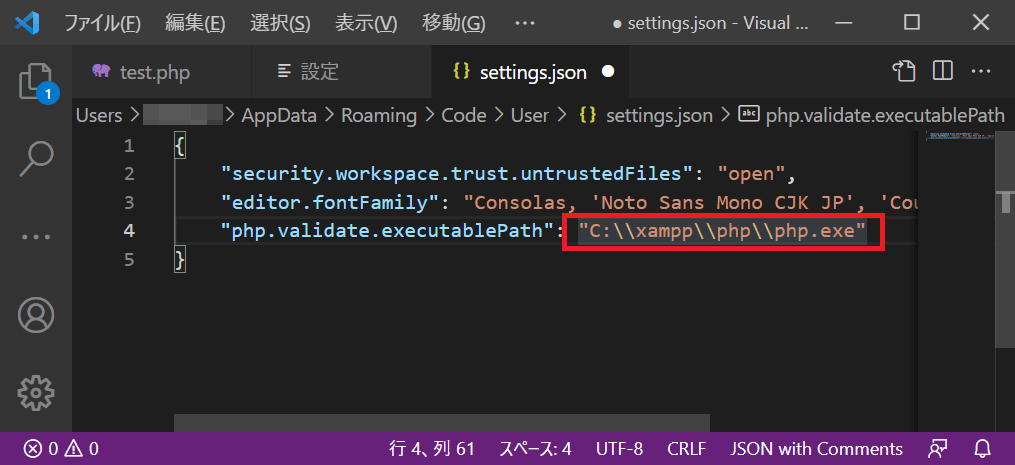
これで完了です。
不正な部分がエラー表示されました!